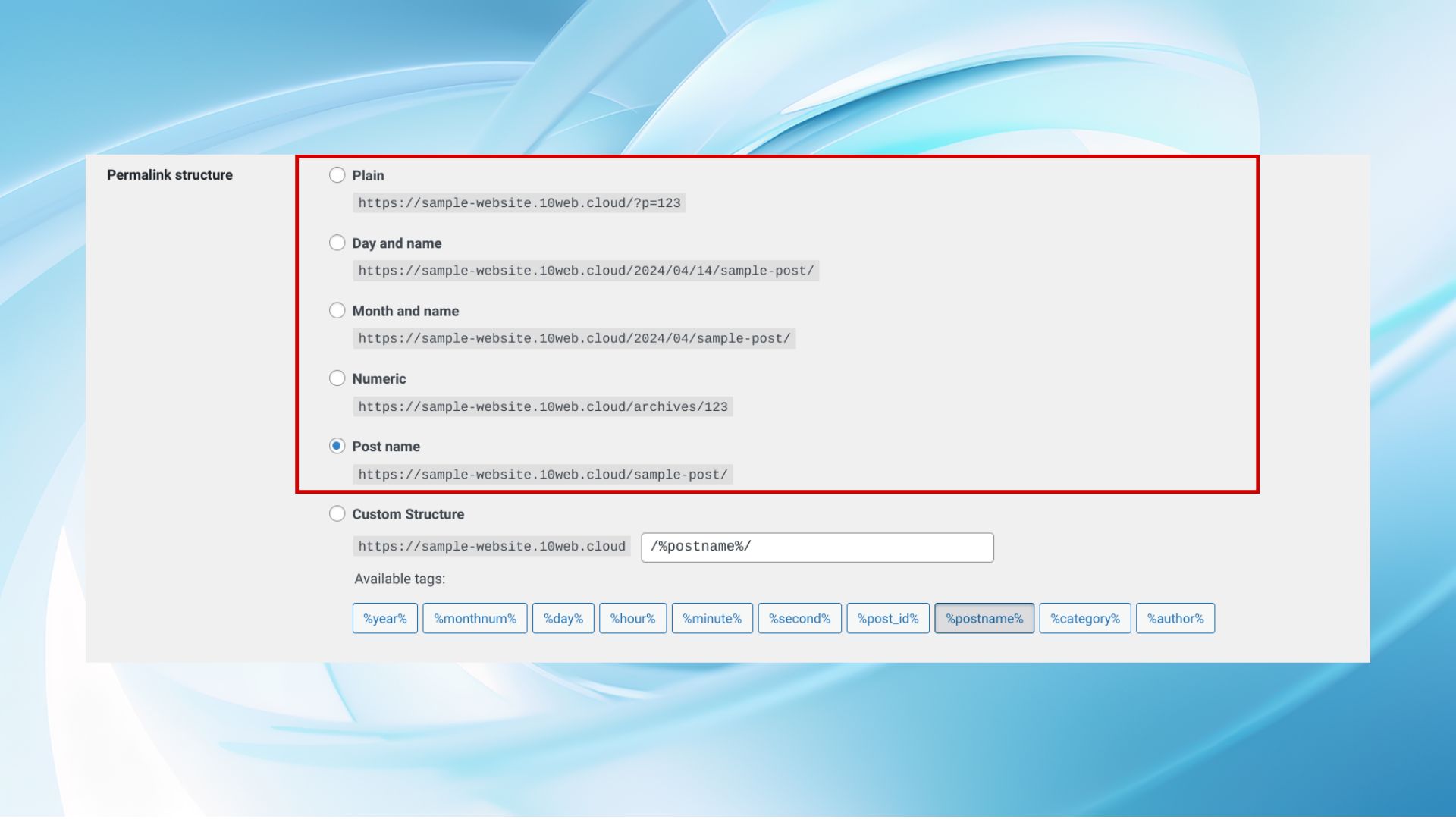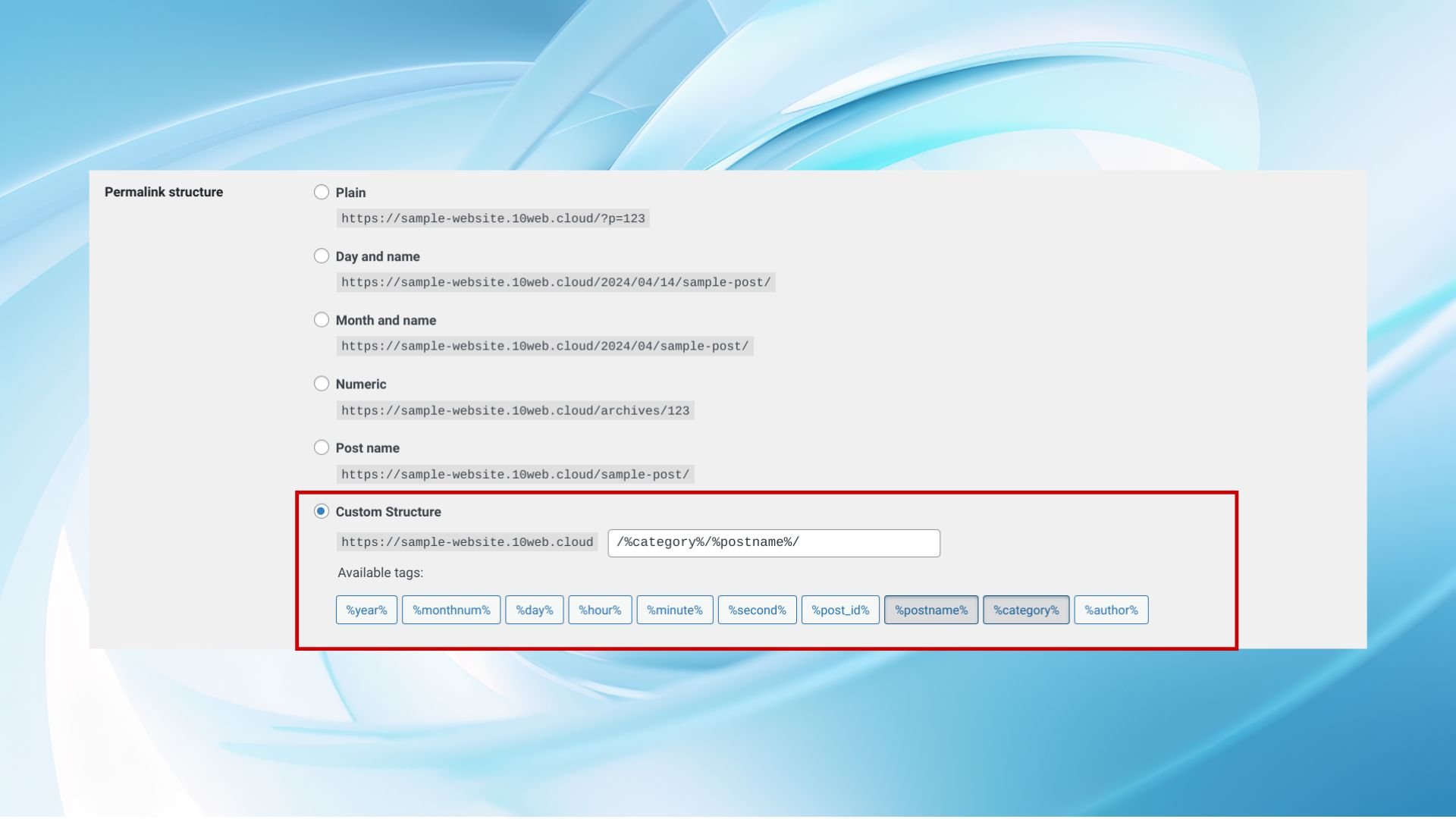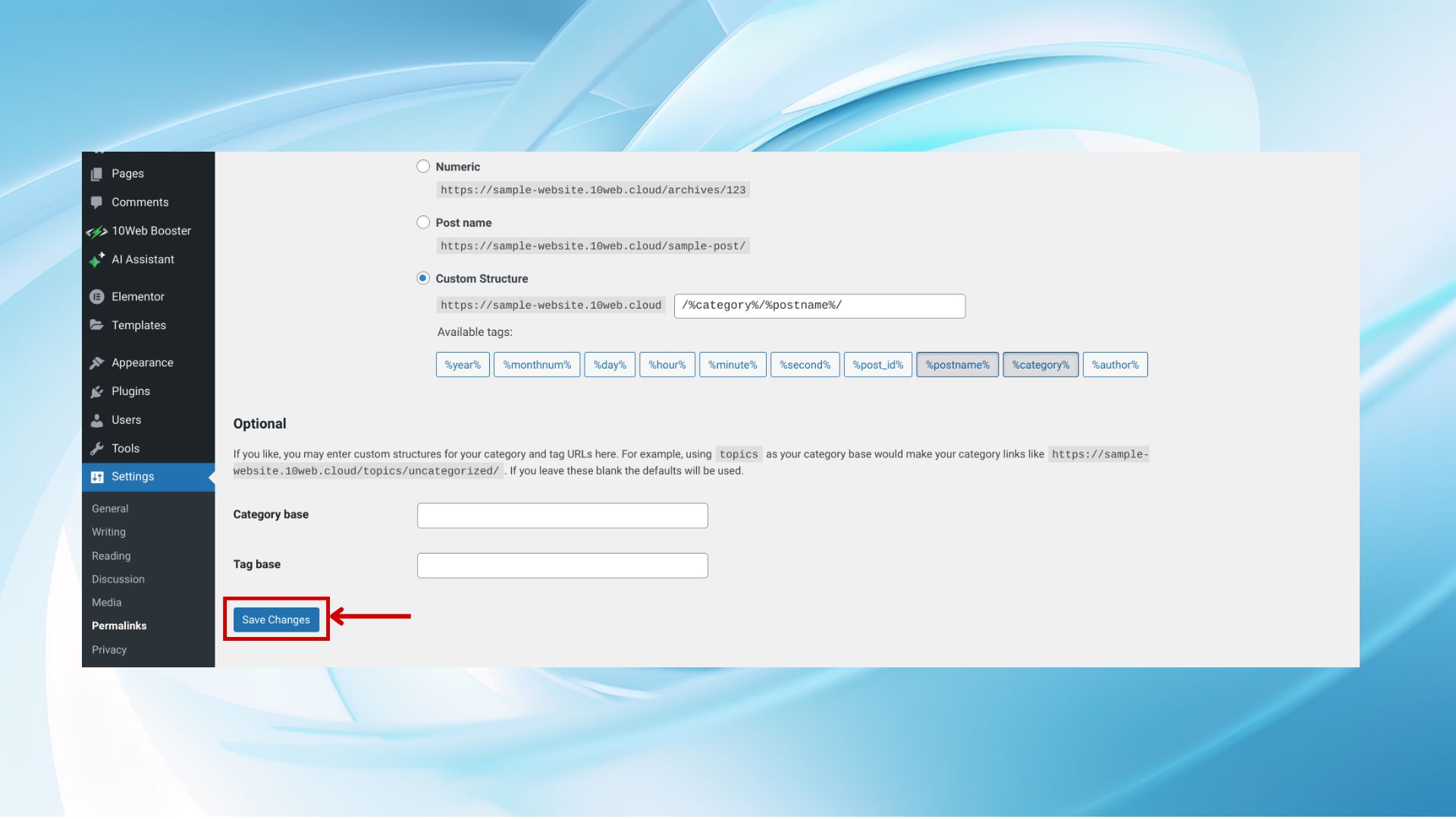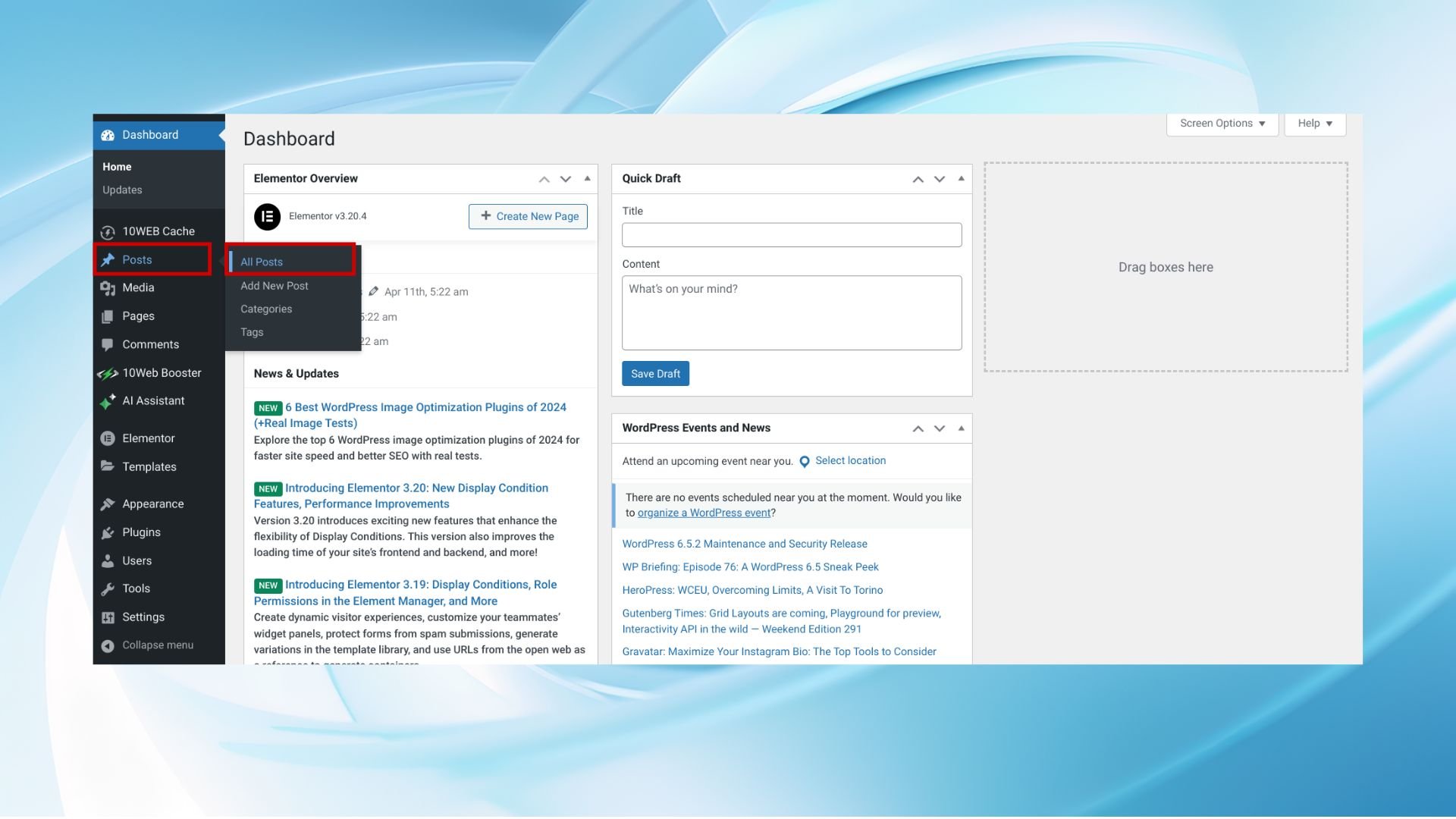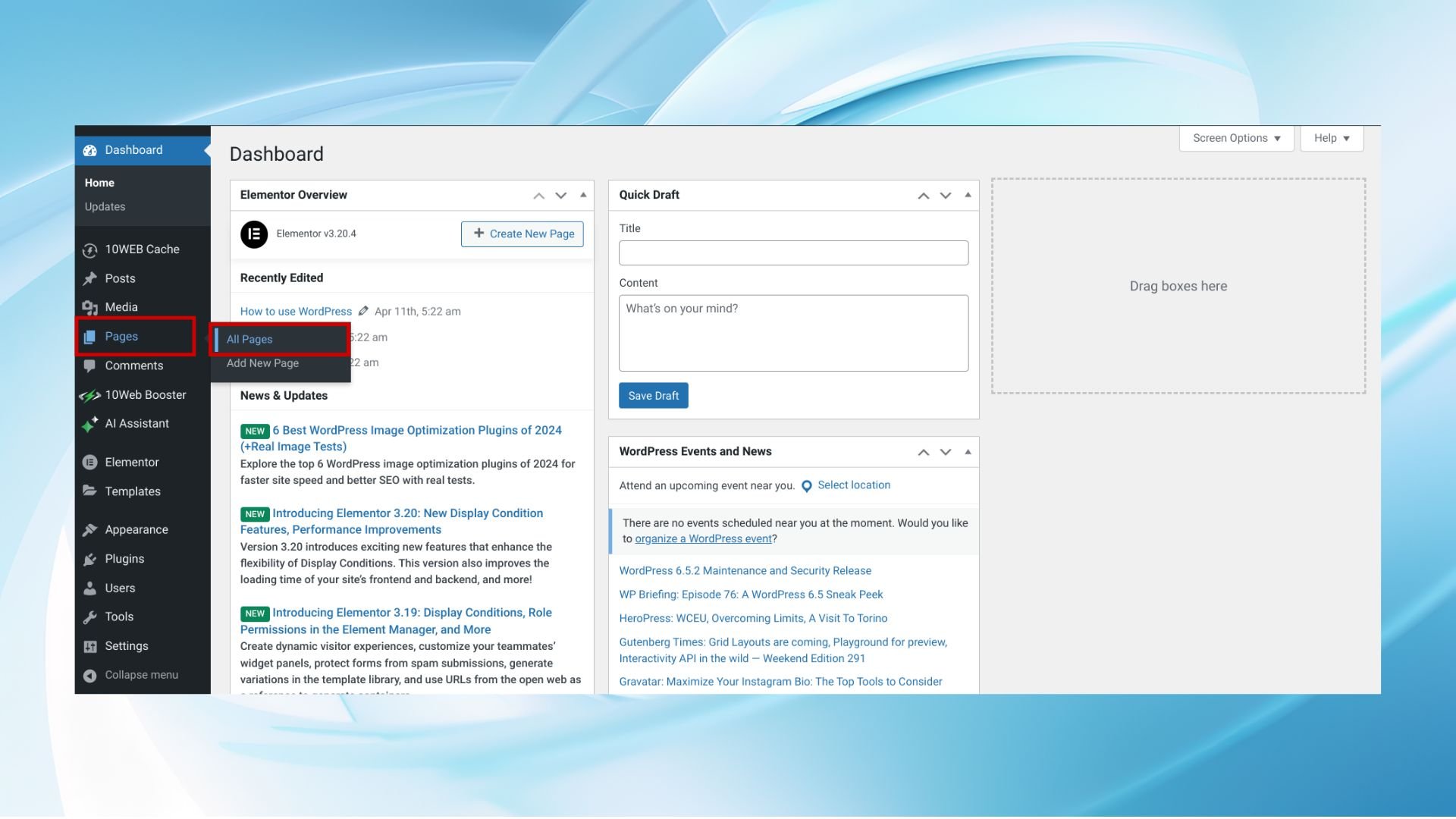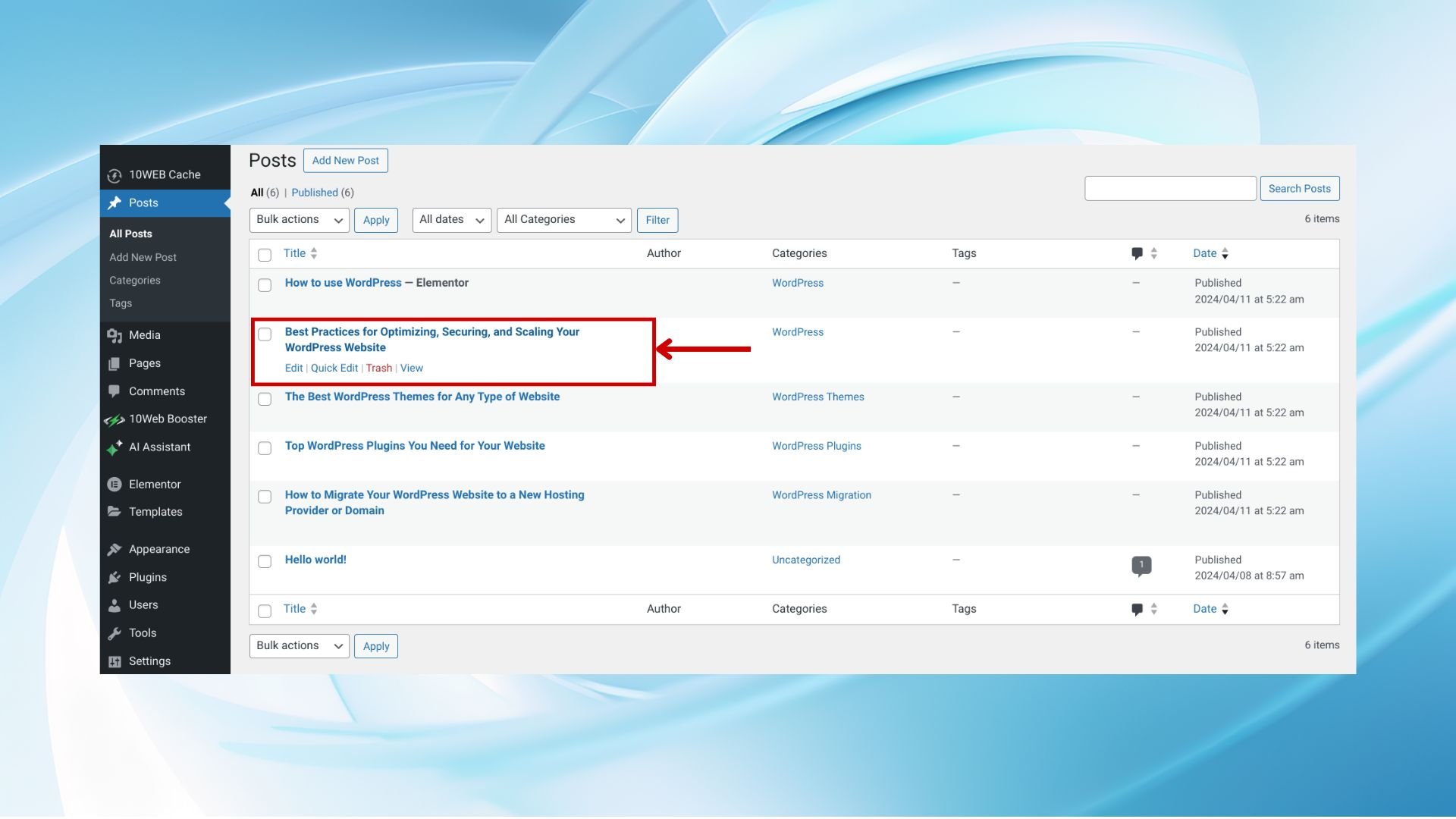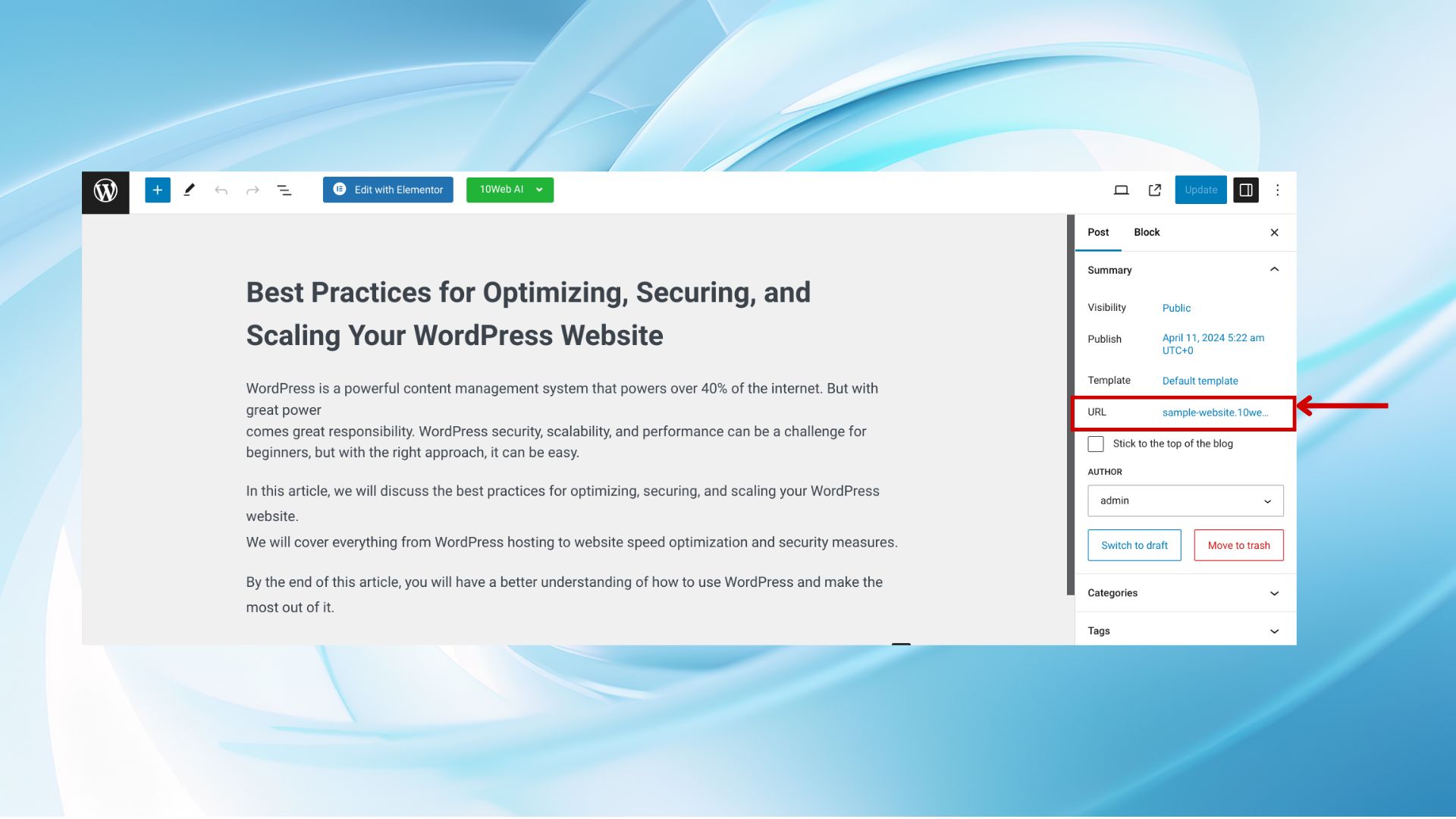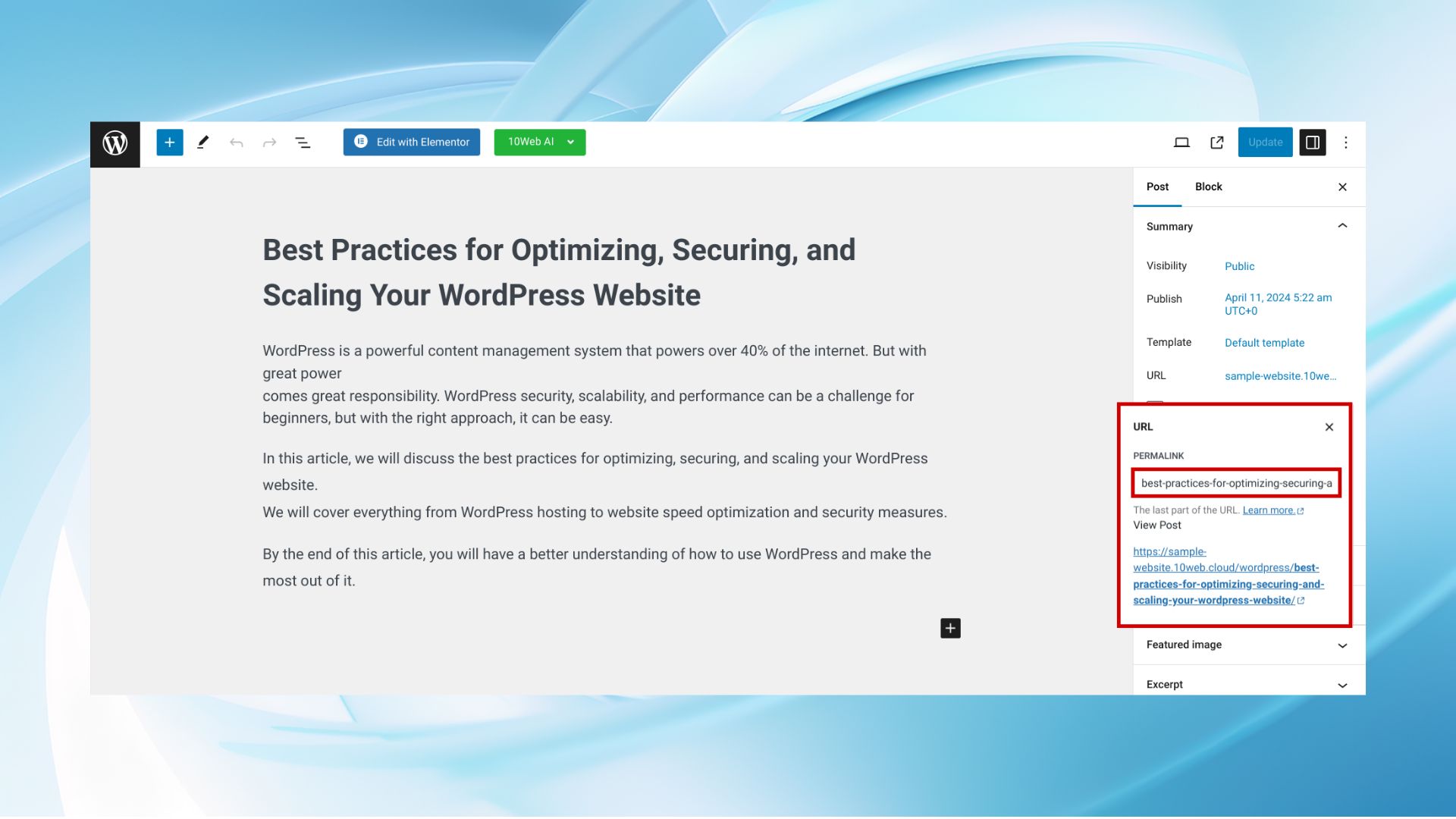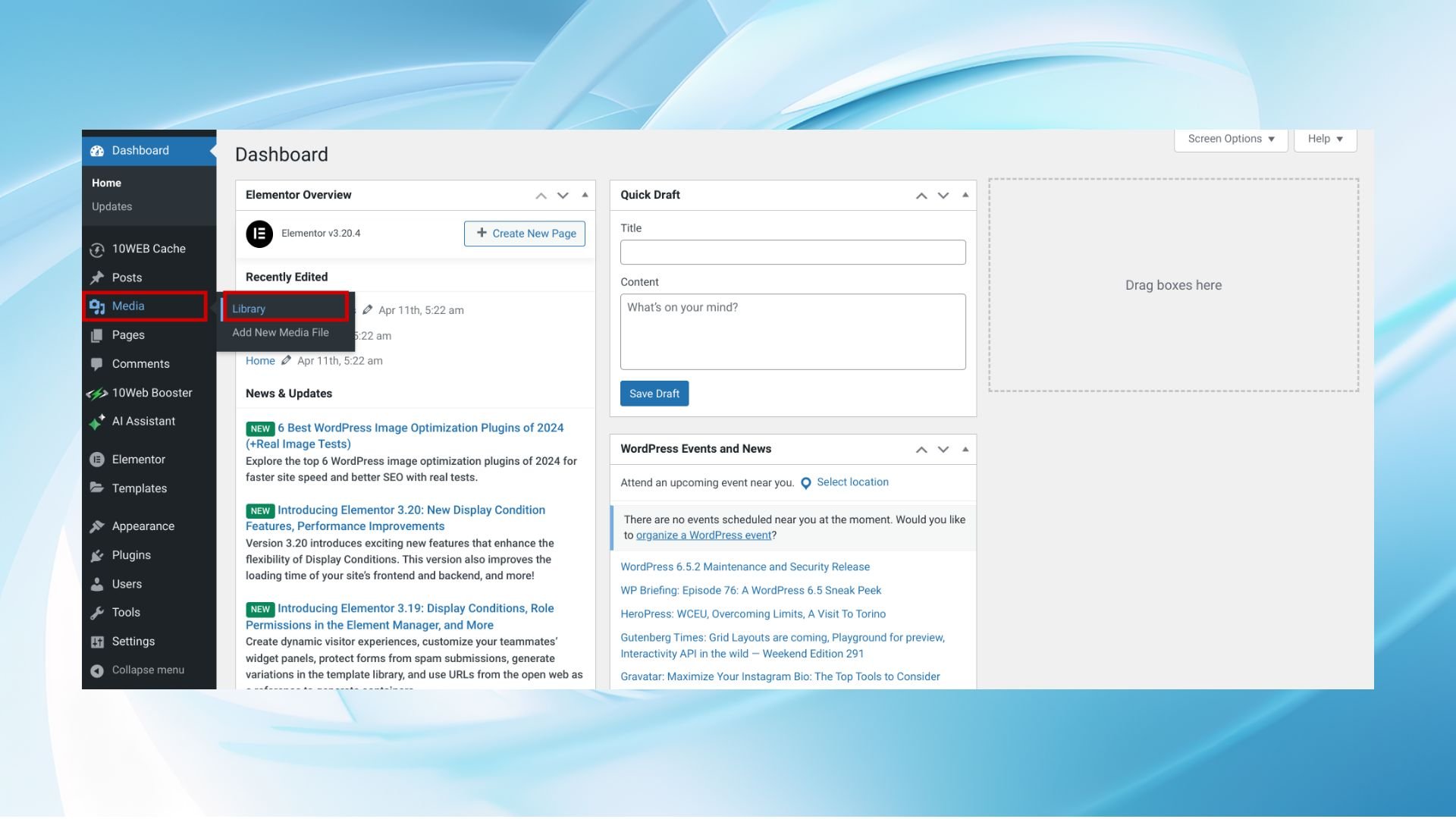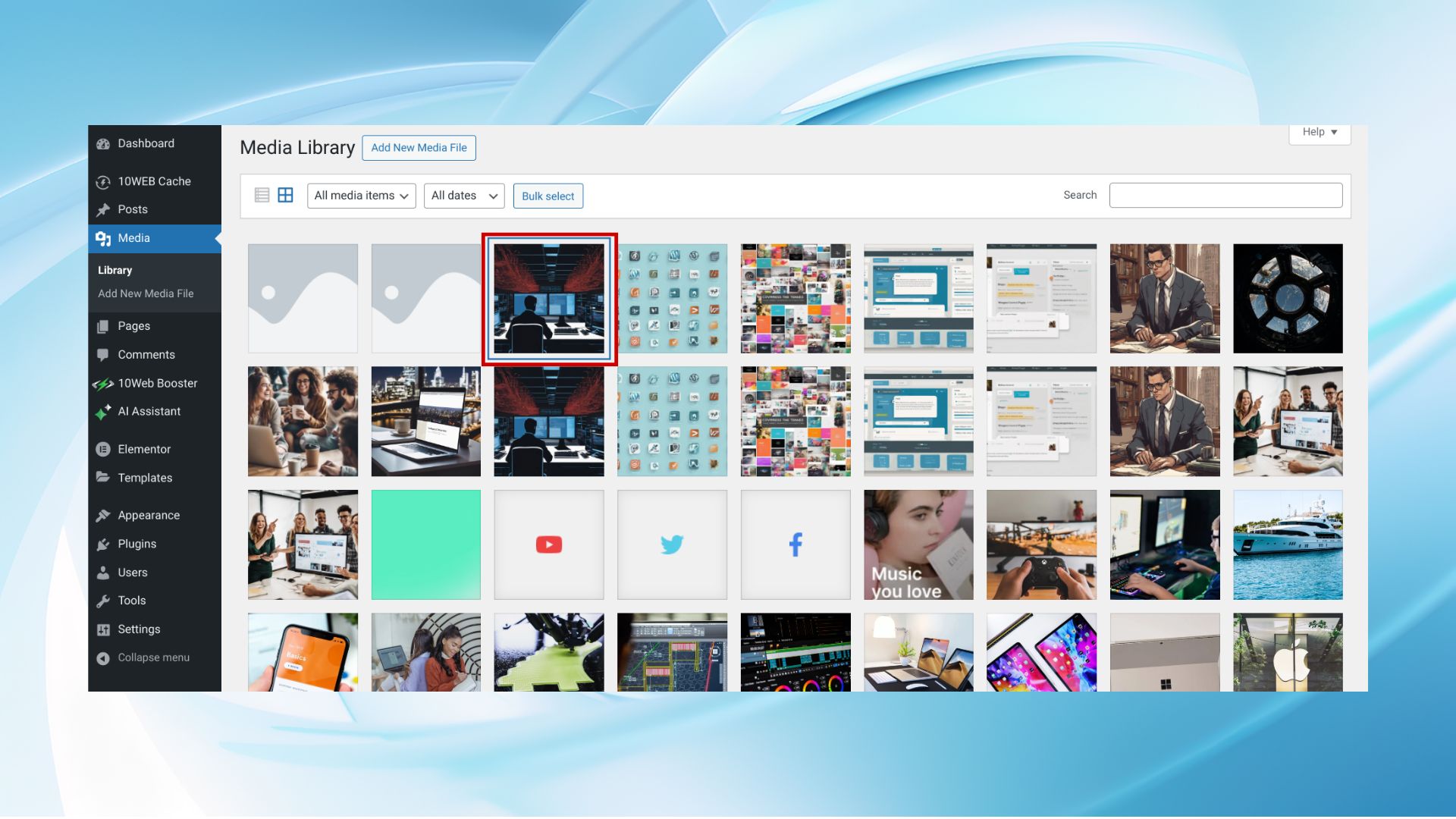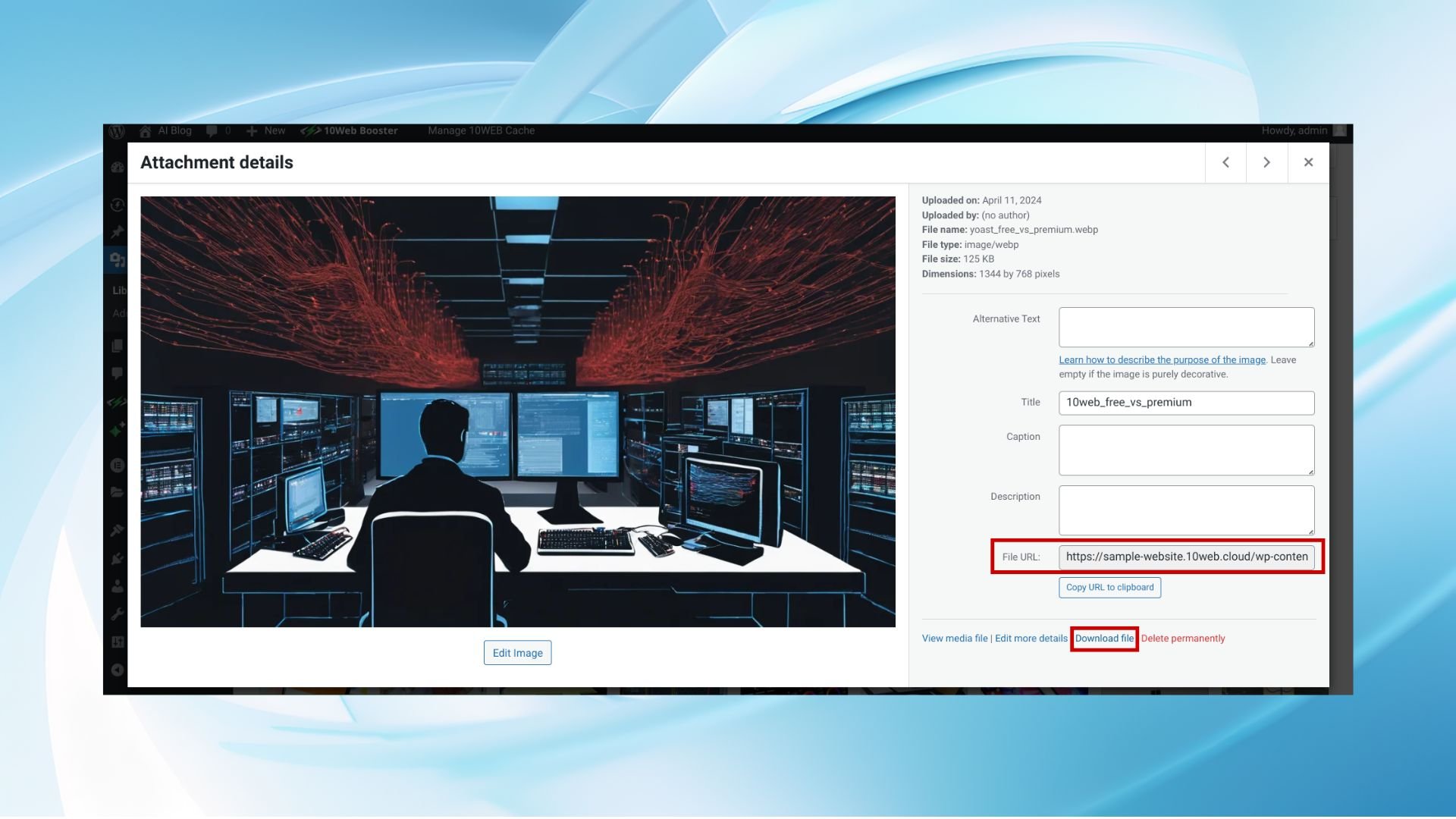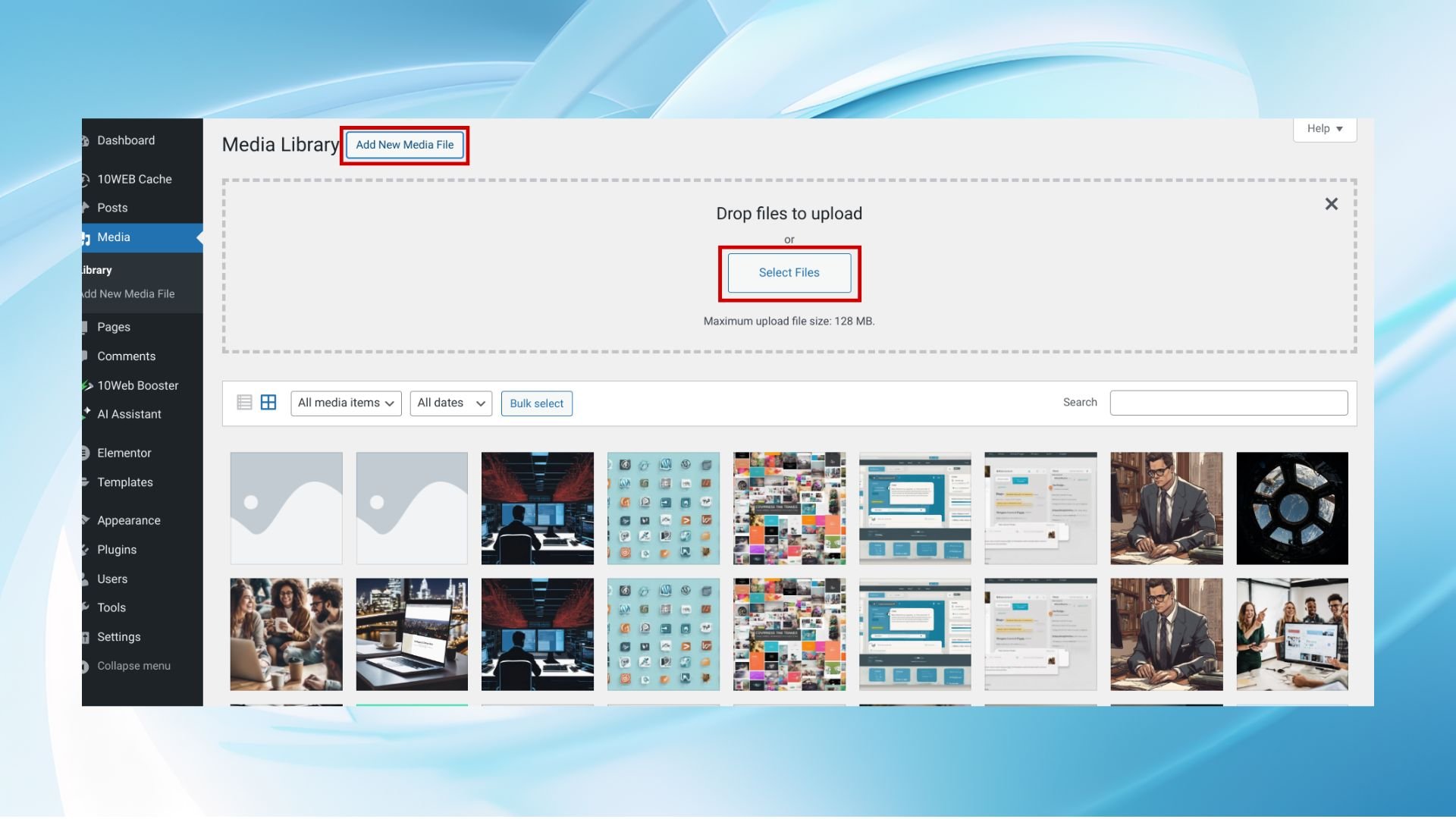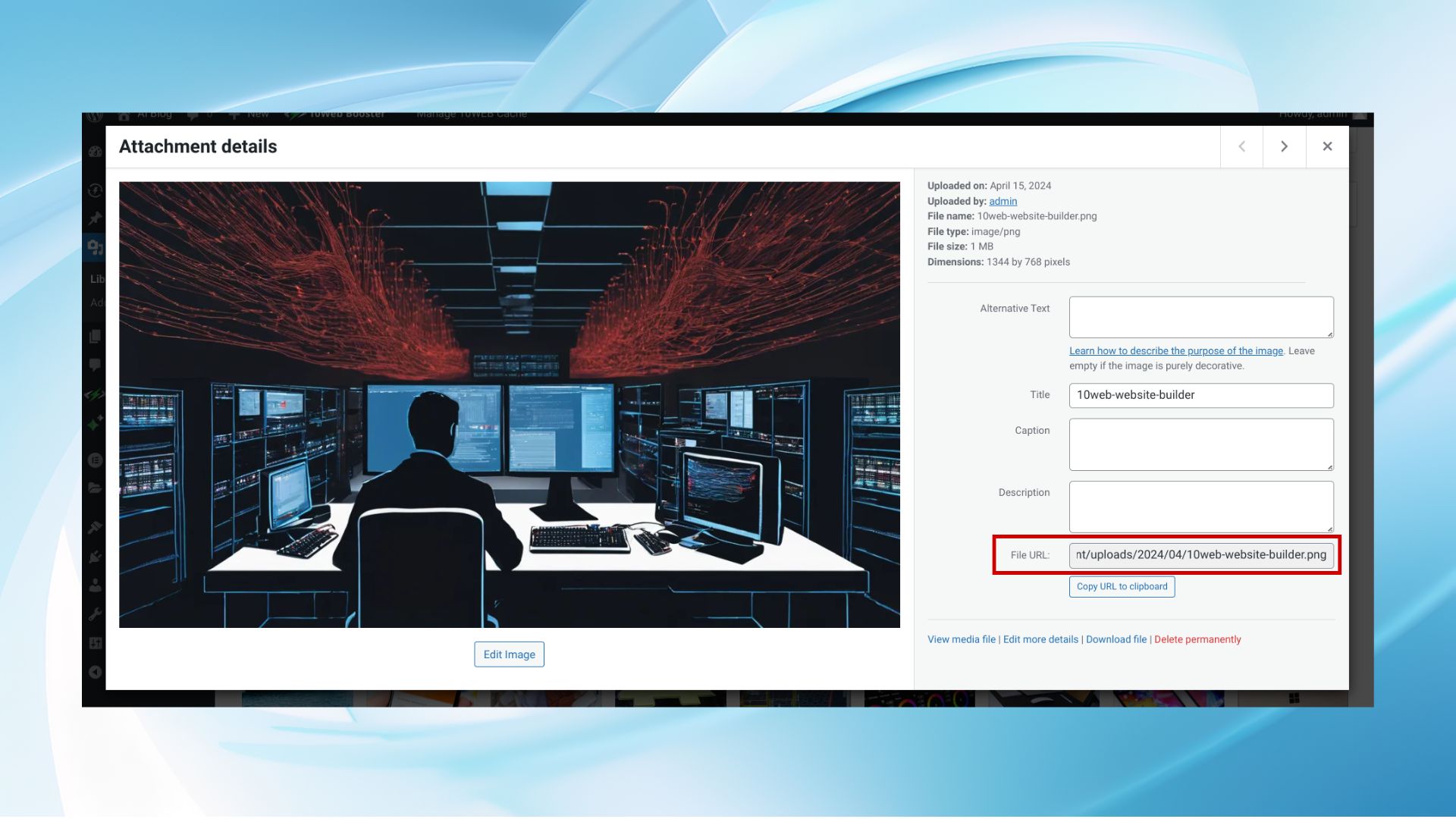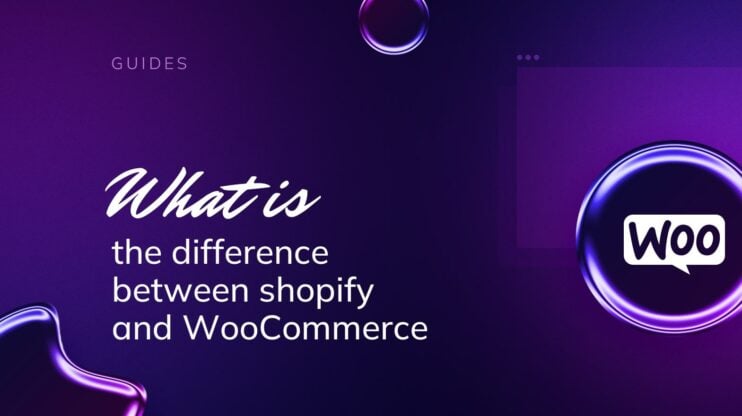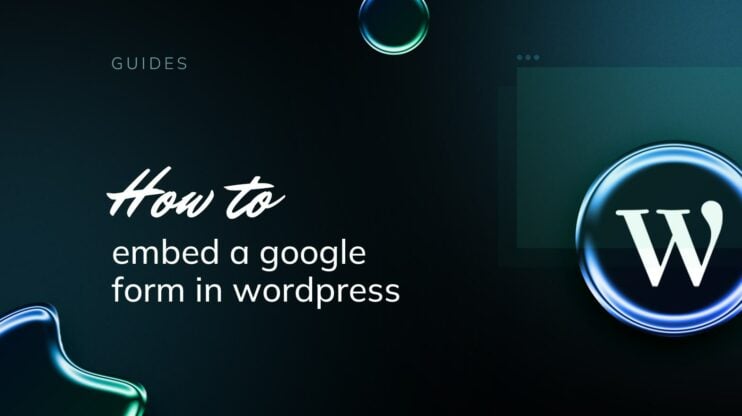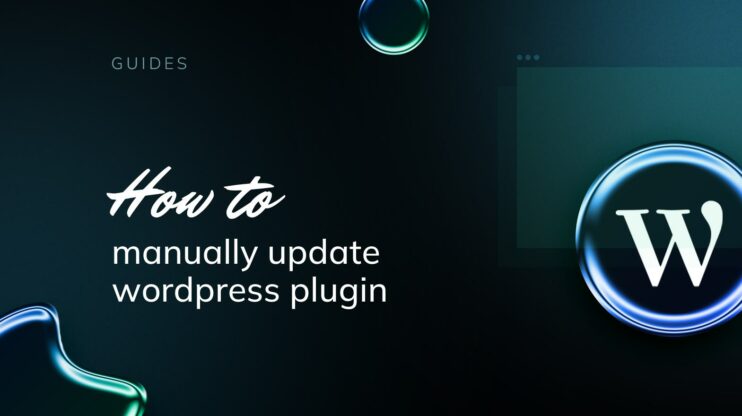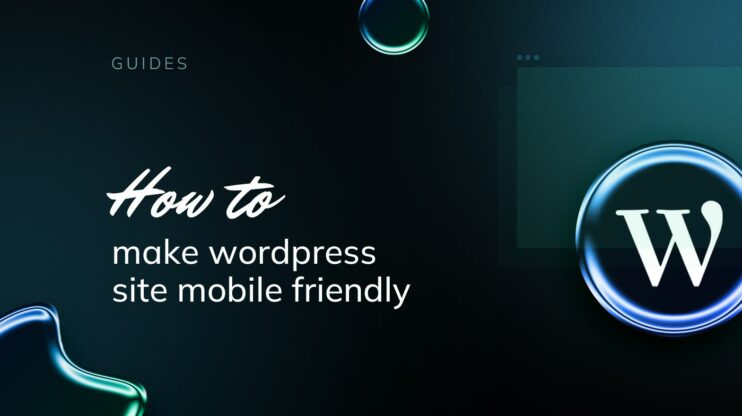Si tienes un sitio web en WordPress, uno de los elementos fundamentales que deberías considerar ajustar para mejorar tanto la experiencia del usuario como el SEO es tu estructura de enlaces permanentes. En esta guía exploraremos por qué cambiar tus permalinks puede ser beneficioso y te proporcionaremos un enfoque paso a paso para actualizarlos.
Este cambio puede ayudar a mejorar la claridad y eficacia de tus URL, haciéndolas más accesibles tanto para los usuarios como para los motores de búsqueda. Veamos cómo cambiar el permalink en WordPress de forma rápida y sencilla.
¿Qué es un enlace permanente?
Un permalink, también conocido como enlace permanente, es la URL estable que apunta a un contenido específico, como una página o una entrada de blog de tu sitio. Este formato de URL fija suele incluir el nombre del dominio seguido de una ruta que termina con un slug -una versión simplificada y apta para SEO del título de la entrada, como `cómo-hacer-un-pastel` en `https://www.example.com/how-to-bake-a-cake`.
WordPress ofrece varias estructuras de enlace permanente, incluida la numérica básica (`https://www.example.com/?p=123`), día y nombre (`https://www.example.com/2023/04/14/sample-post/`), o simplemente el nombre de la entrada (`https://www.example.com/how-to-bake-a-cake`).
Los enlaces permanentes son esenciales para compartir tu contenido de forma fiable en las redes sociales, por correo electrónico o en cualquier otro lugar en línea, garantizando que los enlaces a tus publicaciones sigan siendo eficaces y accesibles a lo largo del tiempo.
La importancia de los enlaces permanentes
Antes de comprender cómo cambiar el permalink en WordPress, debemos entender por qué es importante. Los enlaces permanentes no son sólo necesidades técnicas; son herramientas estratégicas que mejoran la visibilidad, navegabilidad y credibilidad de tu sitio web WordPress. Al optimizar tu estructura de enlaces permanentes, estás sentando unas bases que favorecen tanto la usabilidad actual como el crecimiento a largo plazo.
Optimización de motores de búsqueda (SEO)
Los enlaces permanentes influyen significativamente en el SEO al proporcionar URL claras y descriptivas que señalan el contenido de tus páginas y entradas a los motores de búsqueda. Un permalink bien elaborado como `https://www.example.com/desserts-chocolates` puede mejorar la indexación y la visibilidad de tu sitio en las páginas de resultados de los motores de búsqueda (SERP). Al incorporar palabras clave relevantes en estas URL permanentes, puedes potenciar el rendimiento SEO de tu contenido, haciendo más probable que se clasifique mejor y atraiga más tráfico orgánico.
Experiencia de usuario (UX)
Los enlaces permanentes contribuyen a un sitio web estructurado y organizado, lo que mejora la experiencia del usuario. Una estructura de URL lógica permite a los visitantes comprender la jerarquía y la disposición de tu sitio de un vistazo, como se ve en URL como `https://www.mywebsite.com/blog/blog-post-1`. Esta claridad ayuda a los usuarios a navegar por tu sitio más eficazmente y a comprometerse con tu contenido más profundamente. Una buena arquitectura del sitio, apoyada por enlaces permanentes intuitivos, garantiza que la información sea fácil de encontrar, mejorando la satisfacción y el compromiso general del usuario.
Compartir enlaces y legibilidad
Los enlaces permanentes claros y concisos tienen más probabilidades de ser compartidos porque son más fáciles de leer y entender. Las URL que se relacionan directamente con el contenido, como `www.mywebsite.com/optimize-your-morning-routineson más atractivas cuando se comparten en redes sociales u otras plataformas. Su legibilidad hace que parezcan fiables y profesionales, aumentando la probabilidad de que se haga clic en ellas, se compartan más y sean mejor recibidas por la audiencia.
Simplify WordPress with 10Web
Automate manual work with 10Web Managed WordPress Hosting and 10Web AI Website Builder. Optimize your WordPress website effortlessly.
Gestión y organización
Las estructuras de enlaces permanentes eficaces ayudan a la gestión y organización de contenidos, especialmente en los sitios más grandes. Proporcionan un patrón predecible para las rutas URL, facilitando a los administradores del sitio web la categorización y recuperación de contenidos. Esta ventaja organizativa es crucial para mantener un backend limpio y eficiente, que a su vez facilita las actualizaciones y mejora las prácticas de mantenimiento.
Marca y aspecto profesional
Los enlaces permanentes también desempeñan un papel importante en la marca. Un patrón de URL coherente y bien estructurado transmite profesionalidad y autoridad, reforzando la identidad de la marca. Garantiza a los visitantes la fiabilidad y credibilidad de tu sitio, lo que es cada vez más importante en una época en la que la seguridad digital es una preocupación primordial. Además, los enlaces permanentes coherentes garantizan que los enlaces sigan siendo funcionales a lo largo del tiempo, preservando el acceso de los usuarios y las ventajas SEO incluso cuando el contenido evoluciona.
Prepara tus contenidos para el futuro
Elegir la estructura de enlaces permanentes adecuada puede preparar tu contenido para el futuro, haciéndolo atemporal y más adaptable a los cambios. Por ejemplo, evitar las fechas en las URL puede evitar que el contenido parezca obsoleto, permitiendo que las entradas sigan siendo relevantes y mantengan su valor SEO a lo largo del tiempo, independientemente de su fecha de publicación real.
Cómo cambiar el permalink en WordPress
Tanto si estás configurando un sitio nuevo como si estás perfeccionando uno existente, es fundamental que sepas cómo cambiar la URL en WordPress. Esta guía ofrece un método sencillo para actualizar eficazmente la configuración de tus enlaces permanentes, garantizando que tus URL estén optimizadas para los motores de búsqueda, al tiempo que se mantienen alineadas con la estructura y los objetivos estratégicos de tu sitio. Exploremos los pasos necesarios para ajustar tus permalinks para un rendimiento óptimo.
Cómo cambiar la configuración del permalink
Aquí tienes una guía concisa de cómo cambiar el permalink en WordPress actualizando tu estructura general de permalink:
Paso 1: Accede y navega por la configuración del permalink de WordPress
- Accede a tu área de administración de WordPress para abrir el panel de control.
- Navega hasta la configuración del permalink haciendo clic en Configuración y selecciona Enlaces permanentes para abrir la página de configuración.
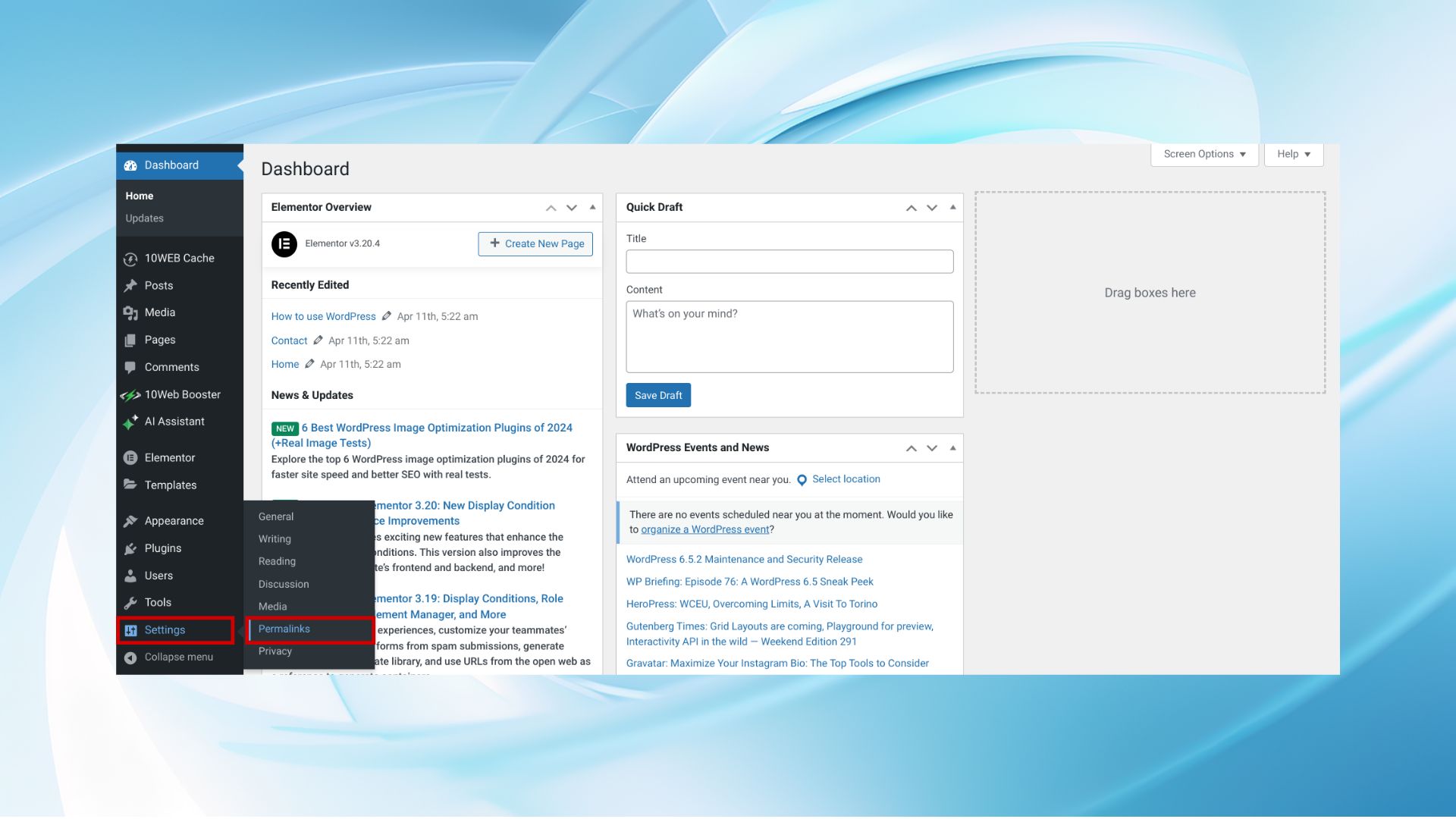
Paso 2: Selecciona y establece tu estructura de enlaces permanentes
- Elige una estructura de enlace permanente que se adapte a tus necesidades entre las opciones disponibles:

Llano: La URL incluye una cadena de consulta de ID de entrada (por ejemplo, `?p=123`). No recomendado para SEO.
Día y nombre: Incorpora la fecha y el nombre del puesto en la URL.
Mes y nombre: Incluye el mes y el nombre del puesto, omitiendo el día.
Numérico: Utiliza el ID del post en la URL precedido de ‘archivos’.
Nombre del puesto: Sólo el nombre del post en la URL (por ejemplo, `tudominio.com/puesto-de-muestra/`). Ideal para la mayoría de los sitios debido a su facilidad de SEO y a su simplicidad.

Simplify WordPress with 10Web
Automate manual work with 10Web Managed WordPress Hosting and 10Web AI Website Builder. Optimize your WordPress website effortlessly.
- Configura estructuras personalizadas (si es necesario). Utiliza las etiquetas proporcionadas para personalizar la estructura de tu URL, como `%category%/%postname%/`.

Paso 3: Personalizar las bases para categorías y etiquetas (opcional)
Modifica las URL base para una mejor organización y SEO. En la categoría base y base de etiquetas introduce valores personalizados para modificar las rutas por defecto. Ejemplo: Si escribes `asunto` en la base de etiquetas, las URL cambiarán a `tudominio.com/asunto/nombre-etiqueta/`.
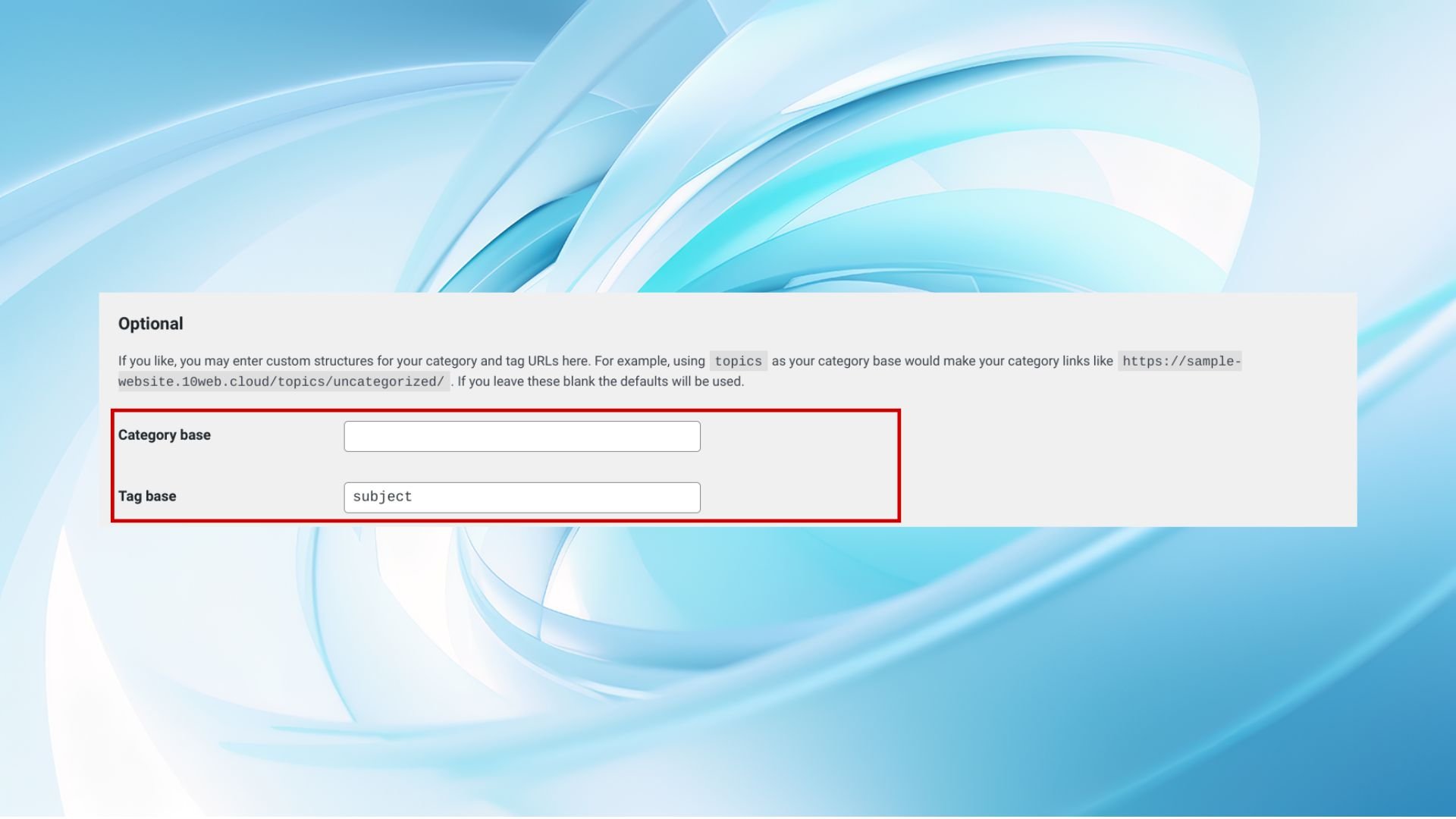
Paso 4: Guarda los cambios y actualiza el .htaccess
- Pulsa en Guardar cambios en la parte inferior de la página Configuración de Permalink. WordPress actualizará automáticamente el archivo .htaccess para aplicar tu nueva estructura de enlaces permanentes.
- Si WordPress no puede actualizar automáticamente el .htaccess, te proporcionará el código necesario para que lo insertes manualmente.

Paso 5: Verificar los cambios y gestionar las redirecciones
- Después de actualizar la configuración, visita tu sitio para asegurarte de que los nuevos permalinks funcionan correctamente.
- Configura redireccionamientos para sitios existentes. Importante para los sitios con contenido preexistente, utiliza plugins como Redirección o Redirecciones 301 simples para gestionar las redirecciones de las URL antiguas a las nuevas, manteniendo el posicionamiento SEO y evitando errores 404.
Cómo cambiar el permalink de una sola página o entrada
Cambiar el permalink de entradas o páginas individuales de WordPress permite obtener URL más adaptadas, mejorando la legibilidad y el SEO. Aquí tienes una guía detallada, paso a paso, sobre cómo cambiar el permalink en WordPress para una entrada o página concreta:
Paso 1: Accede al post o página
- Accede a tu Panel de WordPress.
- Para las entradas, navega a Entradas > Todos los mensajes. Browse and click on the title of the post you wish to modify.

- Para las páginas, selecciona Páginas > Todas las páginas.

Paso 2: Modificar el permalink
- Pulsa en la página o entrada que quieras editar.

- En el editor de entradas o páginas, busca el botón Permalink que suele estar cerca del título.
- Haz clic en URL slug para editarla, que es la parte final de la URL y debe reflejar el título, pero puede personalizarse para mejorar el SEO.

- Escribe el nuevo slug según tus preferencias de SEO y legibilidad, asegurándote de que sigue siendo conciso y relevante.

Paso 3: Confirmar los cambios y verificar el permalink
- Asegúrate de pulsar Actualizar en el editor para aplicar y publicar oficialmente estos cambios.
- Después de la actualización, utiliza el Ver publicación o Ver página para confirmar que el nuevo permalink se dirige correctamente y funciona como se espera.
Cómo cambiar el permalink de un elemento multimedia
Cambiar el enlace permanente de un elemento multimedia en WordPress, como una imagen o un vídeo, requiere una solución alternativa, ya que WordPress no ofrece una opción directa para editar las URL multimedia desde la Biblioteca multimedia. Sin embargo, aquí tienes cómo cambiar la URL en WordPress haciendo algunos cambios manuales:
Paso 1: Accede a la mediateca
- Accede a tu Panel de WordPress utilizando tus credenciales de administrador.
- Ir a Medios de comunicación > Biblioteca para ver todos los archivos multimedia cargados.

Paso 2: Revisar los detalles de los medios de comunicación
- Localiza el elemento multimedia que deseas modificar.
- Haz clic en el elemento para abrir la ventana Detalles del anexo panel.

- Observa la URL del archivo en URL y ten en cuenta que no se puede editar aquí.
Paso 3: Sustituir el archivo multimedia (opción 1)
Para cambiar la URL a una estructura concreta, sigue estos pasos:
- Descarga el archivo multimedia en tu ordenador local.

- Cambia el nombre del archivo localmente a la estructura de URL que prefieras.
- Vuelve a subir el archivo renombrado a la Mediateca, que generará una nueva URL basada en el nombre del archivo.


- Actualiza todas las referencias de tu contenido para que apunten a la nueva URL del archivo.
Paso 4: Utiliza un plugin (opción 2)
Para una mayor flexibilidad sin eliminar archivos, considera un enfoque de plugin:
- Instala un complemento de gestión de archivos como Renombrador de archivos multimediaque permite renombrar directamente desde el panel de control.
- Navegar a la Mediateca Bibliotecadonde encontrarás nuevas opciones para renombrar los archivos o alterar las convenciones de nomenclatura.
Paso 5: Actualizar las referencias
Asegúrate de que todo el contenido del sitio refleja las nuevas URL de los medios:
- Busca y actualiza enlaces en entradas, páginas o códigos personalizados que utilizaban la URL antigua.
- Considera la posibilidad de establecer redireccionamientos si los archivos antiguos estaban enlazados externamente para evitar enlaces rotos.
Consideraciones importantes antes de cambiar los enlaces permanentes
Cambiar los enlaces permanentes no es una decisión que deba tomarse a la ligera. Requiere una cuidadosa consideración y planificación para garantizar que las actualizaciones mejoran el sitio sin causar interrupciones.
Ahora que sabes cómo cambiar el permalink en WordPress, es esencial que tengas en cuenta varios factores clave que pueden influir en el SEO, la usabilidad y el rendimiento general de tu sitio. He aquí algunas consideraciones importantes:
1. Coherencia en la estructura del permalink
Mantener una estructura de enlaces permanentes coherente es crucial para el SEO. Los motores de búsqueda valoran la estabilidad de las URL, y los cambios frecuentes pueden alterar la indexación y reducir el valor SEO de tus páginas. Una estructura coherente ayuda a los motores de búsqueda a comprender la arquitectura de tu sitio y la jerarquía de contenidos, lo que puede mejorar su clasificación en las búsquedas. Antes de introducir cambios, planifica una estructura de enlaces permanentes que pueda acomodar futuros contenidos sin necesidad de nuevos ajustes.
2. Configurar redireccionamientos 301
Cuando cambias un permalink en un sitio existente, especialmente en uno que lleva tiempo activo, es imprescindible configurar redireccionamientos 301. Una redirección 301 indica a los motores de búsqueda y a los navegadores que la URL de una página se ha trasladado permanentemente a una nueva ubicación. Esta configuración es esencial para:
- Preservar el valor SEO: Las redirecciones 301 pasan la mayor parte del valor SEO de la URL antigua a la nueva, lo que ayuda a mantener tu posición en los resultados de los motores de búsqueda.
- Evita errores 404: Los redireccionamientos garantizan que los usuarios y los robots de búsqueda sean dirigidos al contenido adecuado en lugar de a un enlace muerto, mejorando la experiencia del usuario y la credibilidad del sitio.
Para implementar redireccionamientos 301, puedes utilizar plugins como Redirección o Yoast SEO en WordPress, o editar manualmente el archivo `.htaccess` de tu sitio si te sientes cómodo con los matices técnicos.
3. Implicaciones en el rendimiento de las estructuras permalink
La elección de la estructura de enlaces permanentes también puede afectar a la velocidad de carga de tu sitio web y al rendimiento del servidor, sobre todo en los sitios más grandes:
- Carga de la base de datos: Algunas estructuras de enlace permanente, en particular las que empiezan por la categoría, la etiqueta, el autor o el nombre de la entrada, pueden aumentar la complejidad de las consultas a la base de datos que WordPress necesita ejecutar para resolver la URL. Esto puede ralentizar potencialmente tu sitio.
- Eficacia de la caché: Las URL estáticas (las que no contienen cadenas de consulta como `?p=123`) suelen ser más fáciles de almacenar en caché. Los plugins y soluciones de almacenamiento en caché suelen funcionar mejor con estructuras de enlaces permanentes predecibles y basadas en jerarquías.
- Carga del servidor: Los enlaces permanentes que dependen en gran medida de reglas de reescritura (por ejemplo, utilizando `.htaccess` en Apache) pueden aumentar la carga del servidor. Esto es especialmente cierto si estas reglas son complejas o están mal optimizadas.
Al seleccionar una estructura de enlaces permanentes, ten en cuenta el equilibrio entre las ventajas del SEO y el rendimiento del sitio web. En muchos casos, bastará con una estructura sencilla y bien planificada, que proporcione velocidad y visibilidad en los motores de búsqueda sin complejidades innecesarias.
Simplify WordPress with 10Web
Automate manual work with 10Web Managed WordPress Hosting and 10Web AI Website Builder. Optimize your WordPress website effortlessly.
Pruebas y seguimiento tras cambiar los enlaces permanentes
Después de cambiar los enlaces permanentes de tu sitio de WordPress, es fundamental comprobar y supervisar minuciosamente el impacto de estos cambios para asegurarte de que afectan positivamente a la funcionalidad y al rendimiento SEO de tu sitio. Aquí tienes una guía sobre cómo comprobar eficazmente si hay enlaces rotos y supervisar el rendimiento SEO tras el cambio de permalinks:
Comprobación de enlaces rotos
Asegurarte de que todos los enlaces de tu sitio web funcionan correctamente después de cambiar los permalinks es vital para mantener una buena experiencia de usuario y evitar penalizaciones SEO. Aquí tienes herramientas y métodos que puedes utilizar:
1. Comprobadores online de enlaces rotos
Herramientas como Comprobación de enlaces rotos, Comprobador de enlaces muertosy Comprobador de enlaces rotos de Ahrefs pueden escanear todo tu sitio web en busca de enlaces rotos. Estas herramientas proporcionan informes detallados que te ayudan a identificar y arreglar rápidamente los enlaces rotos.
2. Consola de Búsqueda de Google
Utiliza Consola de Búsqueda de Google para encontrar errores de rastreo. Esta herramienta informa de los errores 404 que encuentran los rastreadores de Google, ayudándote a identificar los enlaces rotos desde la perspectiva de la indexación de los motores de búsqueda.
3. Plugins de WordPress
Plugins como Comprobador de enlaces rotos para WordPress pueden supervisar tu sitio web en busca de enlaces rotos y notificártelo directamente en tu panel de control de WordPress. También pueden evitar que los motores de búsqueda sigan los enlaces rotos.
4. Comprobación manual
Aunque lleva tiempo, comprobar manualmente los enlaces de las páginas críticas, especialmente las que tienen mucho tráfico, a veces puede detectar errores que las herramientas automatizadas pasan por alto.
Seguimiento del rendimiento SEO
Después de actualizar los permalinks, es esencial controlar cómo afectan estos cambios al rendimiento de tu sitio en los motores de búsqueda. Aquí tienes consejos sobre cómo hacerlo eficazmente:
1. Google Analytics
Rastrea los patrones de tráfico y el comportamiento en tu sitio con Google Analytics. Look for any significant changes in user behavior, such as increased bounce rates or decreased page sessions, which might indicate issues with the new permalinks.
2. Clasificación en los motores de búsqueda
Supervisa la clasificación de tus palabras clave en los motores de búsqueda para detectar cualquier fluctuación. Herramientas como SEMRush, Mozy Ahrefs pueden proporcionarte una visión completa de tus clasificaciones y alertarte de cambios significativos.
3. Consola de Búsqueda de Google
Utiliza Consola de Búsqueda de Google para seguir el rendimiento de tu sitio en los resultados de búsqueda. Comprueba los cambios en el tráfico de búsqueda, el número de páginas indexadas y la presencia de nuevos errores de rastreo. Esta herramienta también puede ayudarte a ver cómo se rastrean e indexan tus nuevos enlaces permanentes.
4. Velocidad de la página
Dado que los cambios en los enlaces permanentes pueden afectar al modo en que se recupera el contenido de tu base de datos, utiliza herramientas como Google PageSpeed Insights o GTmetrix para asegurarte de que la velocidad de tu sitio no se ha visto afectada negativamente.
5. Comentarios de los usuarios
Presta atención a los comentarios de los usuarios durante el periodo de transición. Los usuarios pueden detectar problemas que no son evidentes de inmediato con las herramientas automatizadas.
Conclusión
En resumen, entender cómo cambiar el permalink en WordPress es crucial para optimizar el SEO de tu sitio y mejorar la navegación del usuario. Esta guía te ha guiado a través de varios métodos para ajustar la configuración del permalink para entradas, páginas y elementos multimedia, asegurando que tu sitio WordPress mantiene un rendimiento y accesibilidad óptimos.
Al aplicar estos cambios, recuerda la importancia de mantener una estructura coherente, configurar los redireccionamientos necesarios para evitar enlaces rotos y supervisar regularmente el rendimiento de tu sitio para medir el impacto de estas actualizaciones. Siguiendo estos pasos, puedes asegurarte de que tu sitio de WordPress sigue siendo ágil, compatible con el SEO y centrado en el usuario.